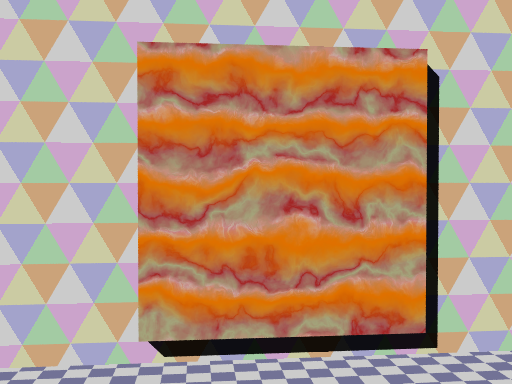
●マテリアルマップ(material_map):イメージマップを拡張したもの。
▷「2.4 デフォルト テクスチャの設定」参照
▷「12.6 レイヤーテクスチャ」参照
|
|
||
| テクスチャのキーワード | ||
| PATTERN_TYPE | パターンタイプの設定 ▷「13.1 パターンタイプ」参照 | |
| テクスチャマップのキーワード | ||
| NUM_1~NUM_n | 各エントリーの範囲の設定、 0.0~1.0の数値 | |
| TEXTURE_BODY_1 ~TEXTURE_BODY_n |
各エントリーのテクスチャの設定、通常のテクスチャであればすべて使用できる。texture { } はここでは必要ない。 | |
| TEXTURE_MODIFIERS... | 変形などのオプションの設定 ▷「13.2 パターンのオプション」参照 | |
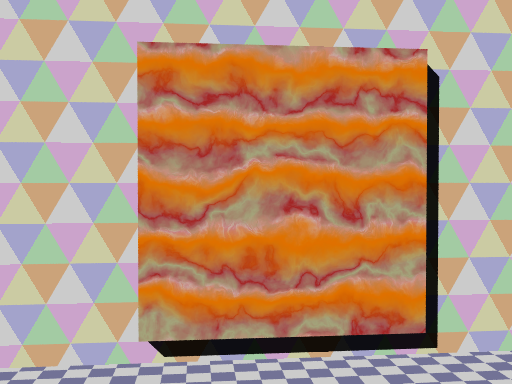 |
| 図12.5-1 テクスチャマップ |
|
OBJECT { OBJECT_ITEM
|
||
| OBJECT、OBJECT_ITEM | レイヤーテクスチャを使用する物体の設定 | |
... |
各層のテクスチャの設定、 T1 が最下層、Tn が最上層 ※ T1 以外で、透明部分がないテクスチャを設定すると、それ以前の層のテクスチャはすべて見えなくなる。 ※ 特殊テクスチャは使用できない |
|
|
|
||
| UVマッピングのキーワード | ||
| ピグメント(色彩、画像ファイルなど)の設定 ▷「12.1 ピグメント」参照 | ||
| ノーマル(法線ベクトル)の設定 ▷「12.2 ノーマル」参照 | ||
| テクスチャの設定 ▷「12. テクスチャ1」参照 | ||
| ベジェ曲面(bicubic_patch) | UV座標軸は、ベジェ曲面定義の座標軸を基本とする。曲面定義領域に伸縮してマッピング |
| メッシュ(mesh) メッシュ2(mesh2) |
UVマッピング:各頂点と対応したマッピング |
| 回転体(lathe) 簡易回転体(sor) |
UVマッピング:回転軸を中心に包むマッピング |
| 球(sphere) | UVマッピング:y 軸を中心に球を包むマッピング |
| ボックス(box) | 下図12.7aに示すような形式で画像部分をマッピング |
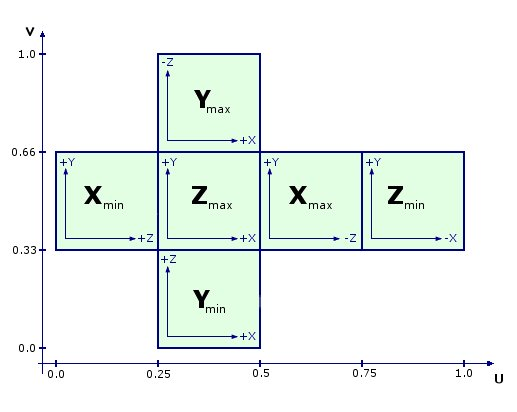 |
| 図12.7a ボックスのUVマッピング |
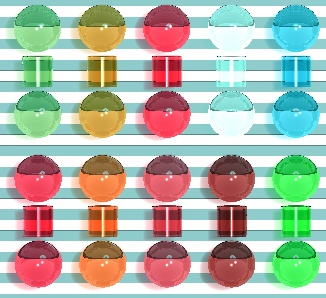 |
| 図12.7b イメージマッピング用画像例 |
 |
| 図12.7c ベジェ曲面へのマッピング |
 |
| 図12.7d 回転体へのマッピング |
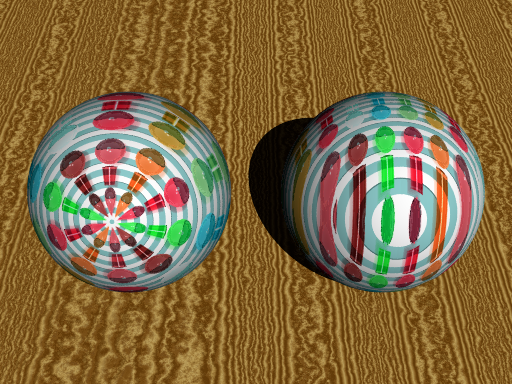 |
| 図12.7e 球へのマッピング |
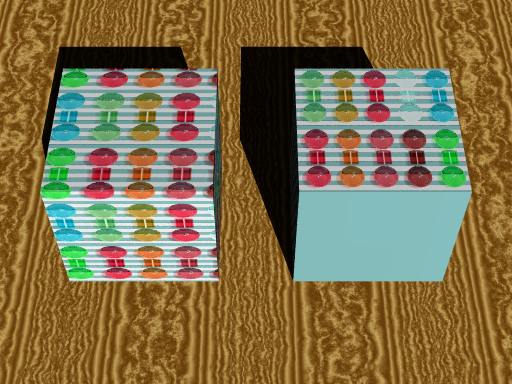 |
| 図12.7f ボックスへのマッピング |
|
|
||
| メッシュのキーワード | ||
| 三角形のキーワード、smooth_triangle も使用可 | ||
| <Corner_1>,<Corner_2>,<Corner_3> | 三角形の各頂点 | |
| 三角形のテクスチャ補間のキーワード | ||
| TEXTURE_1 TEXTURE_2 TEXTURE_3 | 三角形各頂点のテクスチャ | |
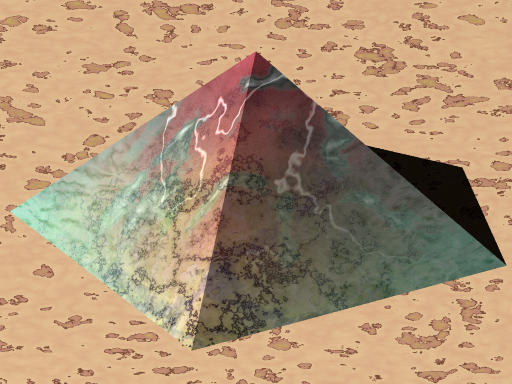 |
| 図12.8 テクスチャリスト |
|
|
||
| 物体表面へのテクスチャマッピング | ||
| 物体内側へのテクスチャマッピング | ||
 |
| 図12.9 インテリアテクスチャ |
|
|
||
| 論理積 または 論理差 の設定 | ||
| OBJECT_1_WITH_TEXTURES | 論理演算を実行する物体1 (テクスチャの設定が必要) |
|
| OBJECT_2_WITH_NO_TEXTURE | 論理演算を実行する物体2 (テクスチャの設定が不要) |
|
| 論理演算テクスチャのキーワード | ||
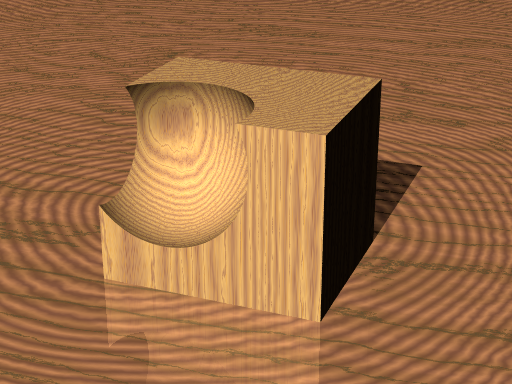 |
| 図12.10 論理差のテクスチャ |